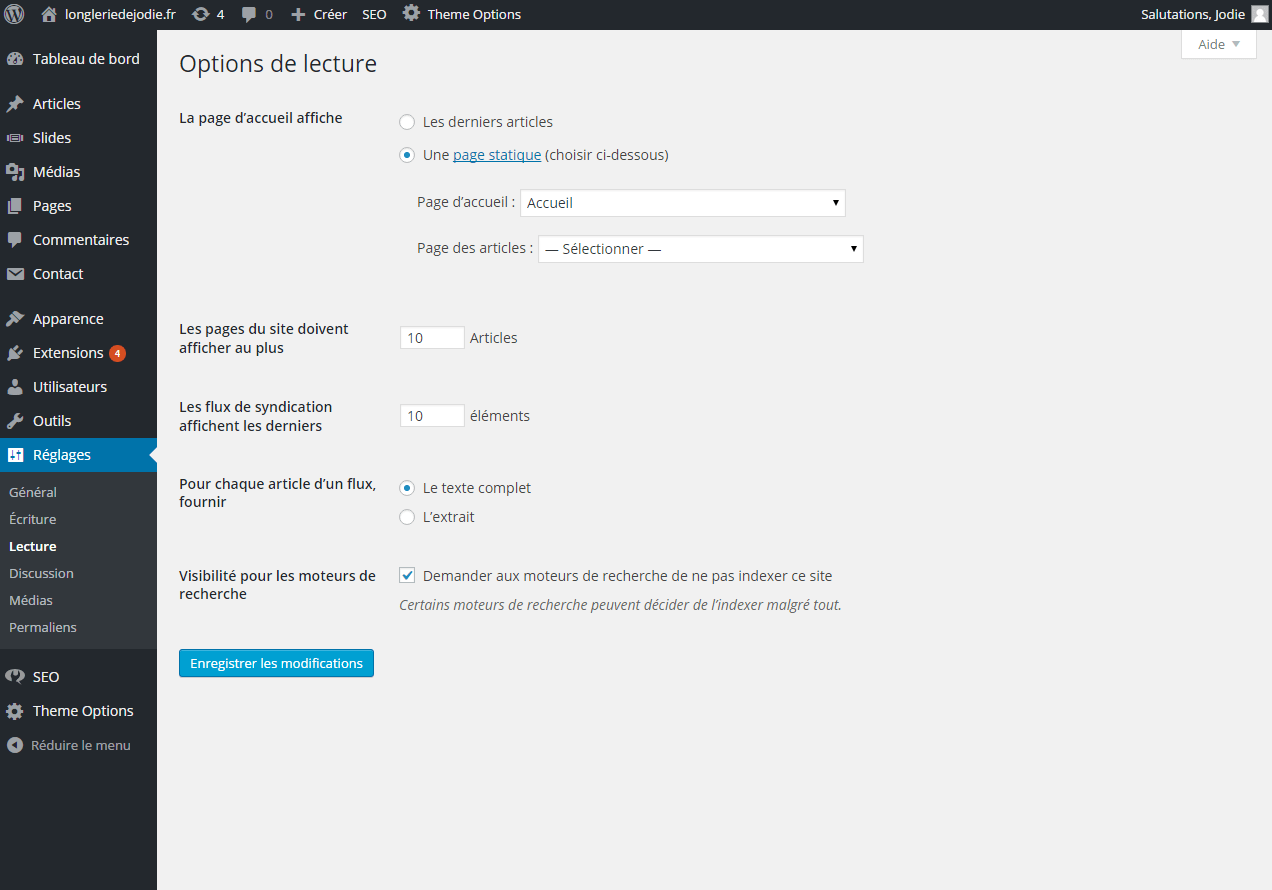
4. Configurer un site WordPress
Dans cet étape de ce tuto WordPress, nous devons configurer quelques paramètres dans notre panneau d’administration.
Dans cette étape 4, je veux surtout vous montrer ce qui doit être rempli en configuration de base. Nous reviendrons ensuite dans les étapes 5 et 6 sur la création des pages, l’ajout d’extensions selon vos besoins et les choses importantes à appliquer pour améliorer votre visibilité sur Internet.
Premièrement, nous devons ajouter un titre et un slogan. Rendez-vous sur la page Réglages > Menu Réglages/Général.
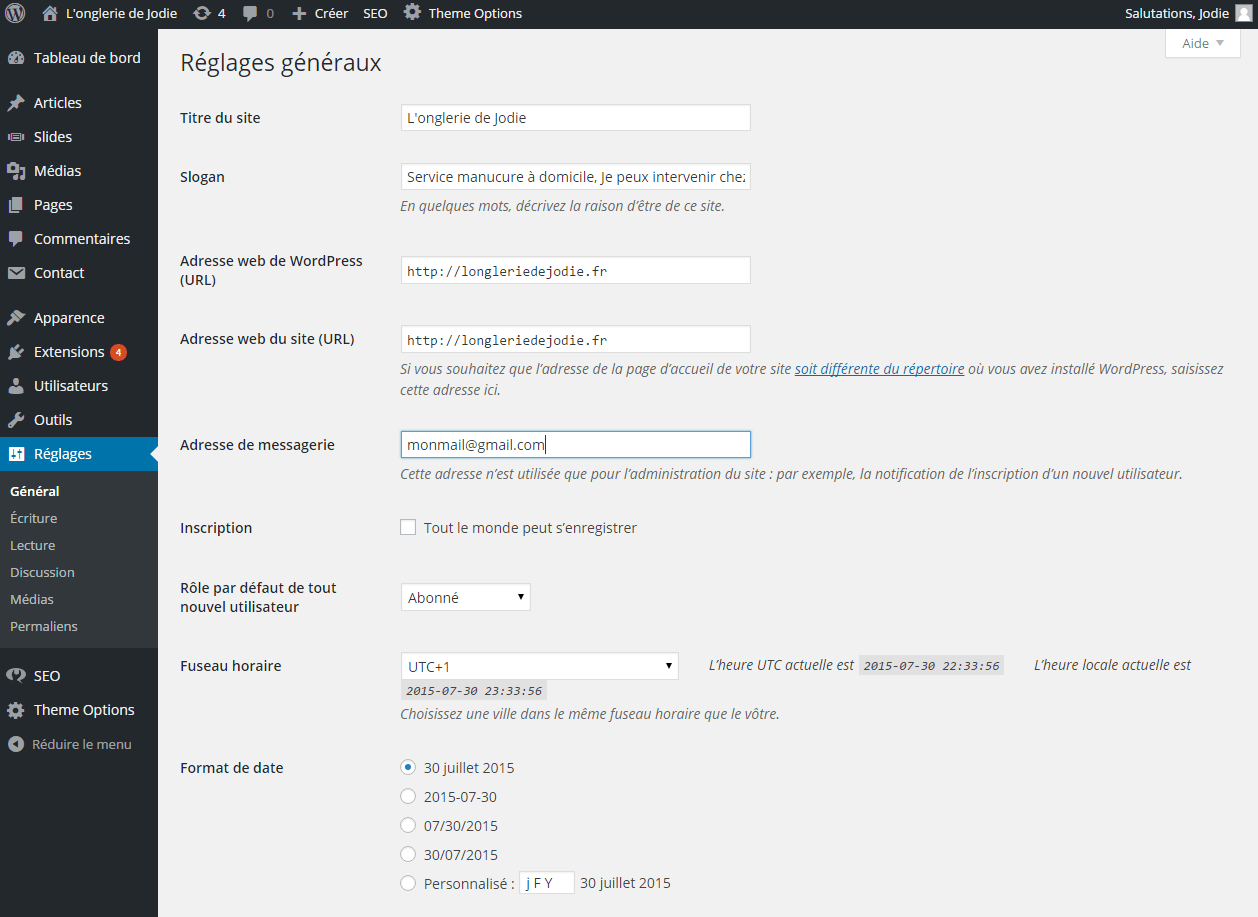
Renseignez les champs titre et slogan (faites une phrase pas trop longue qui décrit votre site et votre activité).
Nous allons maintenant empêcher que notre site ne soit trouvable sur Internet via les moteurs de recherche le temps de finaliser notre site. Il serait malheureux que vos visiteurs tombent sur un site vide ou à moitié fini.
Rendez-vous sur la page Lecture > Menu Réglages/Lecture.
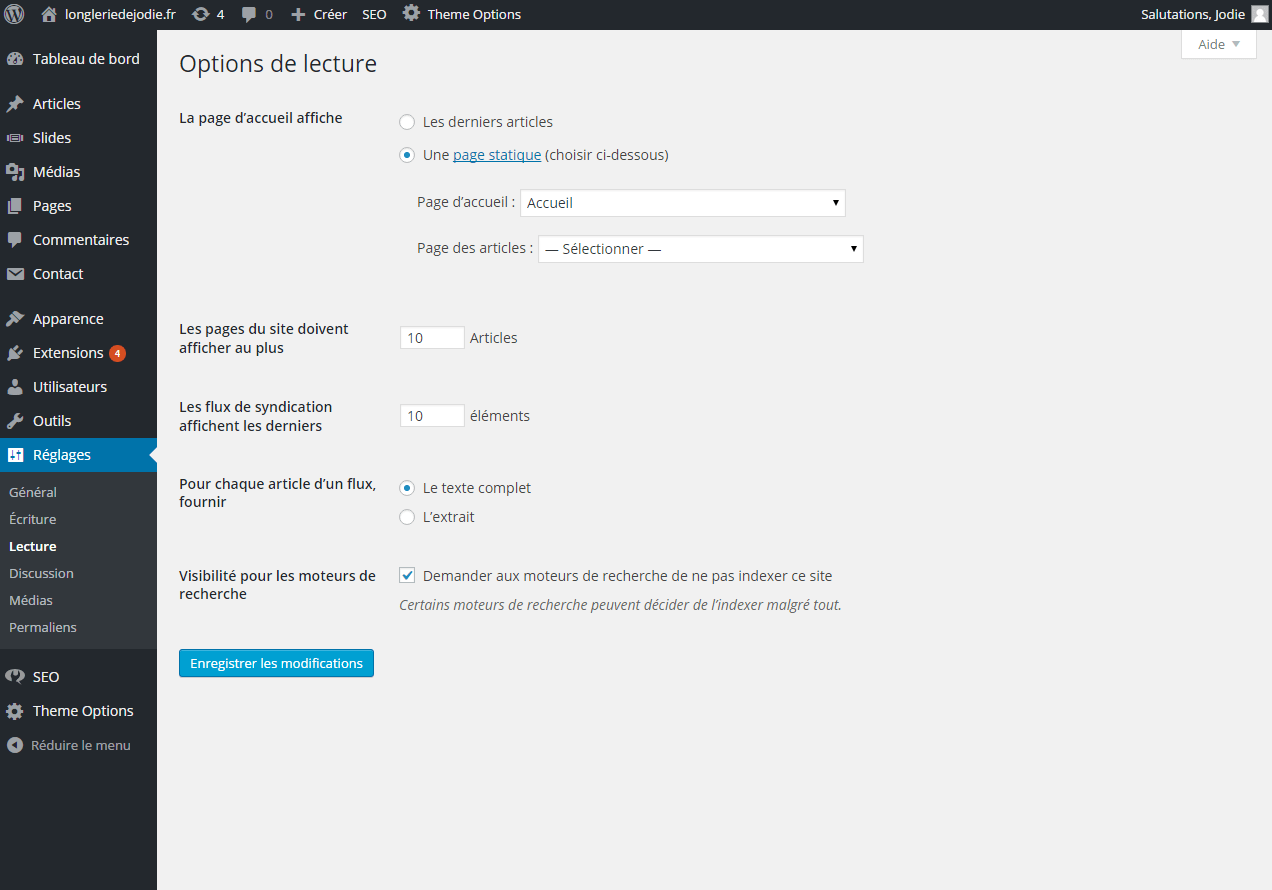
Cochez la case Demander aux moteurs de recherche de ne pas indexer ce site.
Il faudra bien entendu penser à la décocher quand notre site sera fini.
Ne touchez à rien d’autre sur cette page, les autres paramètres que vous voyez sur la capture d’écran sont ceux de mon thème BeautySpot, différents du vôtre. Il est donc normal que ces réglages ne soient pas les mêmes que pour vous.
Rendez-vous ensuite sur la page Permaliens > Menu Réglages/Permaliens.
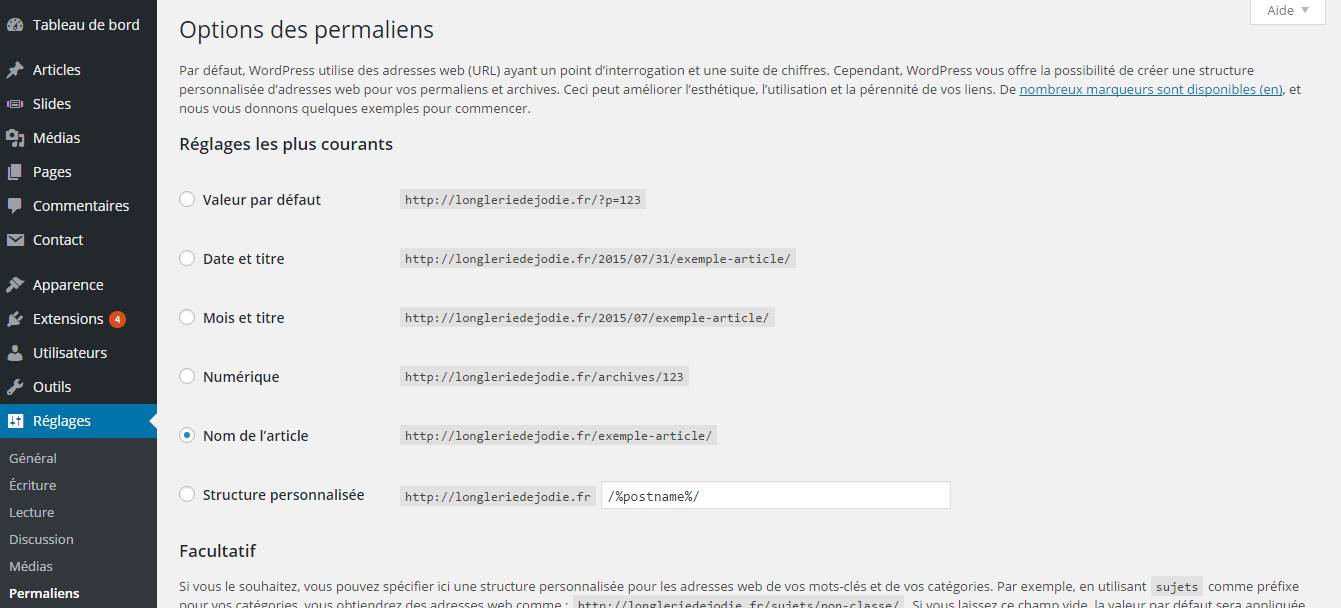
Permaliens est le nom donné à vos structures de liens, c’est-à-dire la façon dont vos adresses URL vont être écrites quand vous créez une page ou un article.
Il est toujours conseillé de choisir Nom de l’article pour améliorer le référencement de vos pages sur les moteurs de recherche. Cochez cette case.
Exemple : si je crée une nouvelle page ayant pour titre Galerie photos, l’adresse de la page sera http://longleriedejodie.fr/galerie-photos/
Nous allons maintenant consacrer quelques minutes à la configuration de notre thème et à ses possibilités de réglages, juste pour que vous compreniez bien la puissance de certains thèmes et de certaines extensions.
Vous l’avez peut-être remarqué par vous-même, dans mes captures d’écrans plus haut, de nouveaux onglets sont apparus dans mon menu WordPress :
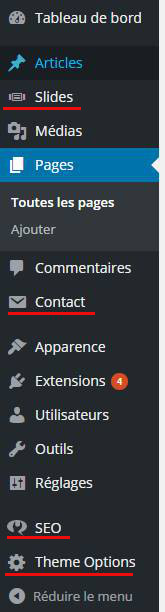
Si je clique par exemple sur l’onglet Slides, je vais arriver sur la page qui me permet de paramétrer le slider de ma page d’accueil.
Un slider est un défilement d’images ou de photos, automatique ou non. Regardez sur la page d’accueil du thème BeautySpot.
Il y a donc 3 images qui changent toutes les X secondes. Il est possible d’enlever le slider, c’est d’ailleurs ce que j’ai fait, car je n’y trouvais pas d’utilité.
L’onglet Contact qui est apparu sert à créer le formulaire de contact, c’est extrêmement simple :
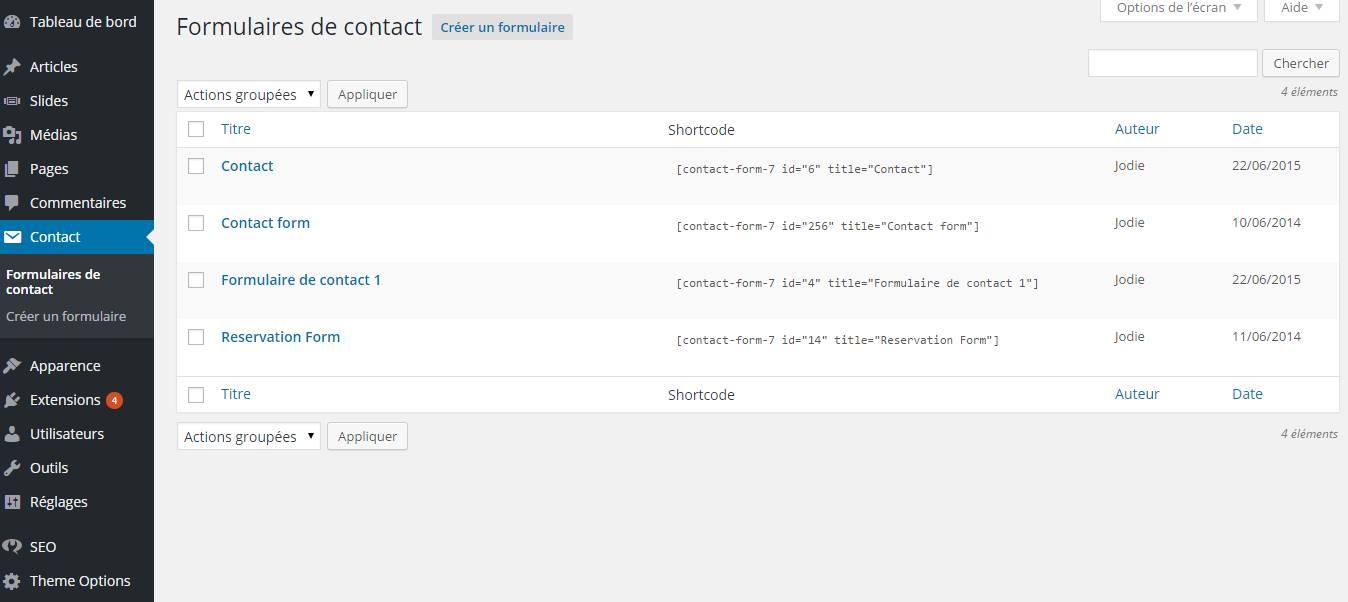
Je ne vais pas rentrer dans les détails, c’est vraiment facile. Si besoin, vous trouverez une explication vidéo de cette extension ici.
Passons maintenant aux réglages fondamentaux de notre thème BeautySpot. Dans tous les thèmes payants, vous trouverez un menu Options du thème ou Thème options. Ce menu regroupe toutes les fonctionnalités et réglages principaux de votre thème.
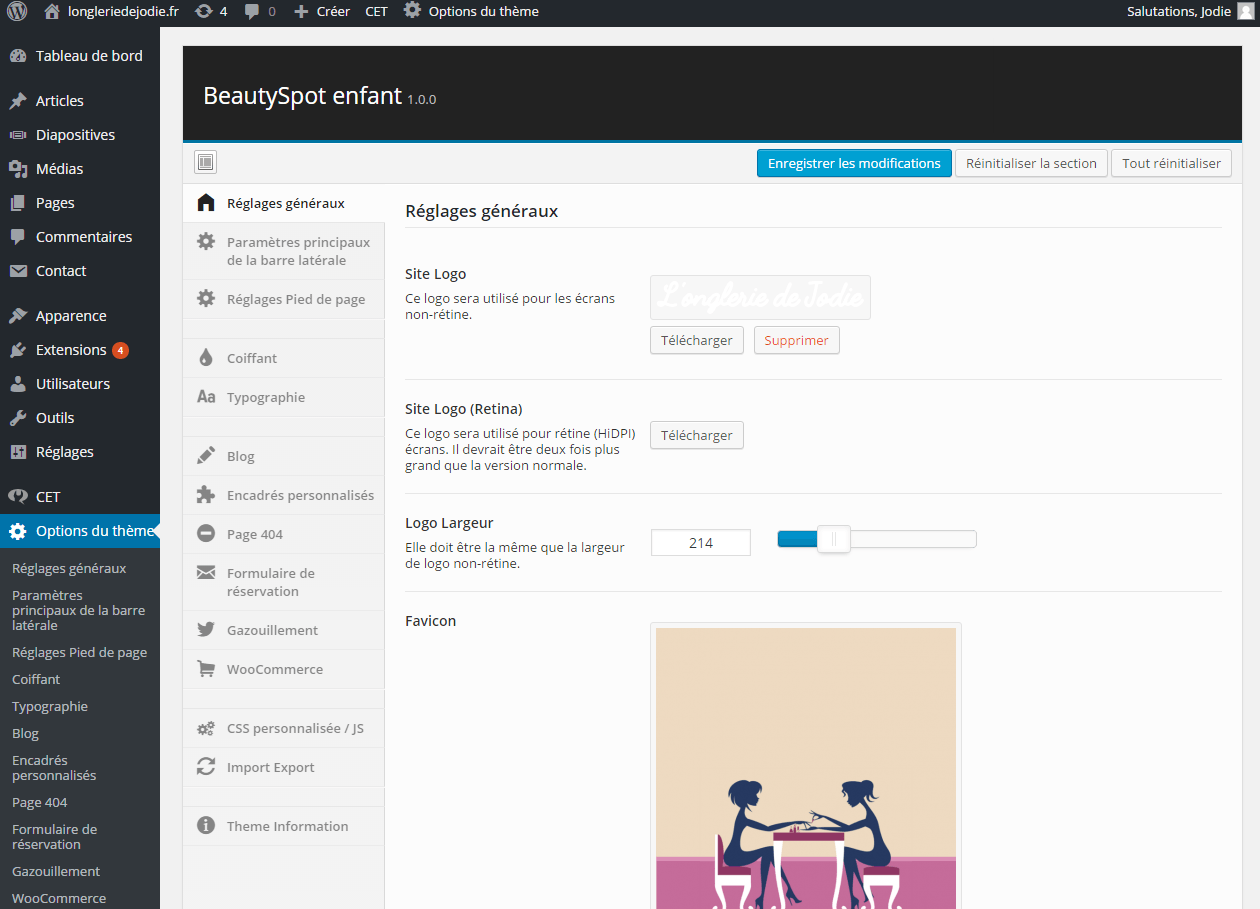
Nous allons pouvoir, entre autres, modifier le logo du site, modifier la police du texte, les couleurs et images du site en arrière-plan, afficher ou non le slider de la page d’accueil, afficher ou non les sidebars (marges de gauche et de droite), paramétrer le blog (si vous l’utilisez), paramétrer la boutique (si vous l’utilisez), ajouter les liens vers vos réseaux sociaux, etc..
Voilà pour ce qui est des nouveaux onglets apparus dans notre menu à l’activation du thème.
Aide : chaque thème premium contient un tutoriel d’aide, de l’installation jusqu’à la configuration du thème.
Ce fichier se trouve généralement dans un dossier nommé Documentation inclus dans le dossier zip de notre thème, que nous avions téléchargé sur le site ThemeForest. Voici comment le trouver :
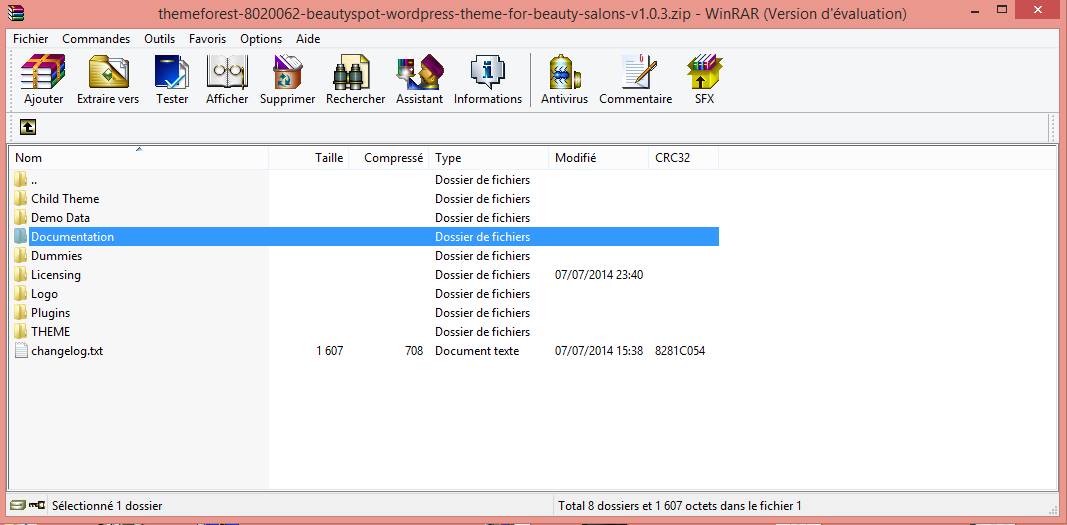
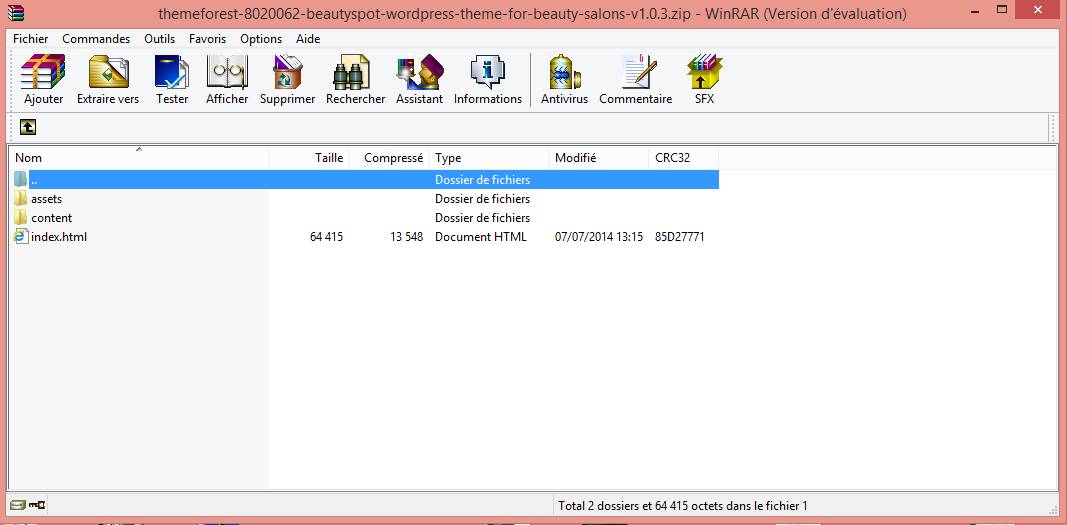
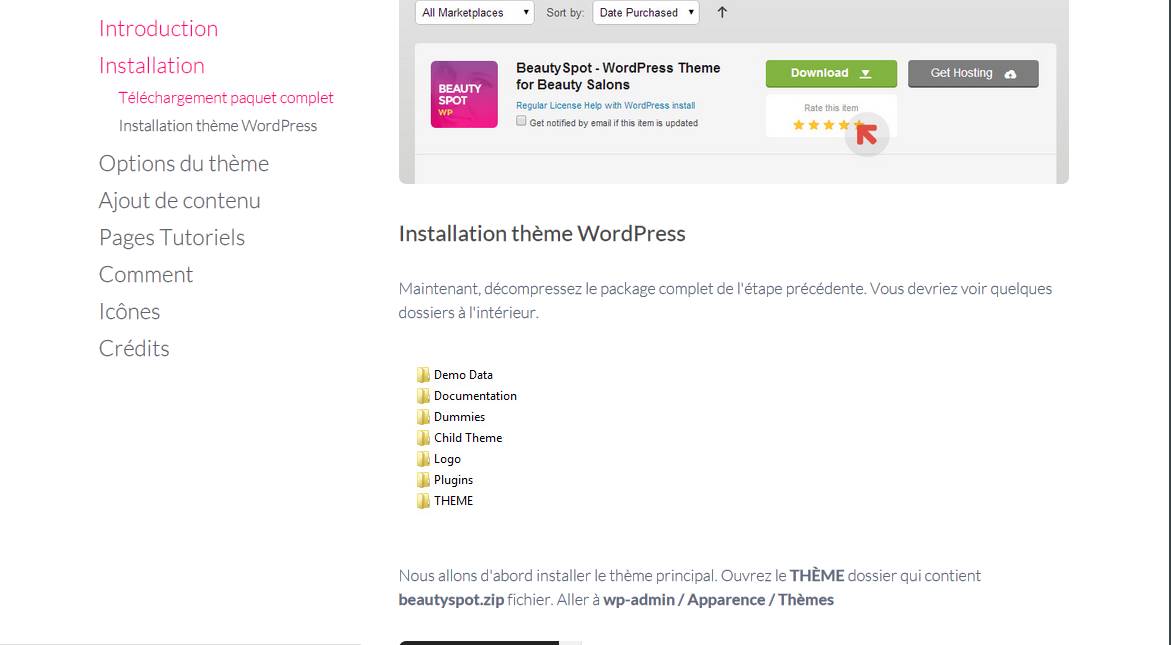
Je ne peux malheureusement pas mettre le lien vers ce document ou en faire une capture entière, car il est soumis à des droits d’auteur. Je voulais juste vous montrer où se trouve généralement cette documentation.
Je n’ai pas oublié de vous parler de l’onglet SEO, nous y reviendrons dans la partie 6 Optimisation SEO.
Nous avons désormais installé et paramétré un minimum notre site et notre design, nous allons maintenant le remplir.



Jeanne
Posté le 17 novembre à 15:53h,Bonjour, que signifie le champ suivant dans la configuration de wordpress : pour chaque article d’un flux, fournir le texte complet
merci
Mickael
Posté le 17 novembre à 16:20h,Bonjour @jeanne ,
Peu de personne utilise de nos jours les flux rss. Le flux rss recense vos articles au format xml, cette page permet à quiconque de « s’abonner » à votre flux RSS afin d’être tenu au courant des nouveaux articles publiés, on vous demande ici si vous voulez afficher l’article en entier ou juste un extrait dans votre flux, gardez cocher le paramètre le texte complet par défaut.